在您的计算机使用的是 UEFI 还是 LEGACY 标准一文中,我详细地与您分享了如何检查您的计算机使用的是哪种标准。
如果您想在计算机上重新安装Windows,这是非常必要的知识。 通过确定哪种标准,您可以根据相应的标准创建一个用于安装Windows的USB。
也许你们很多人都找不到我之前的文章(我不知道为什么),所以我决定总结一下最简单的方法来确定你的硬盘是否是GPT标准的MBR。
对于活跃的计算机,您只需确定当前硬盘的标准即可知道计算机使用的是什么标准(UEFI或LEGACY)。 具体来说:
如果您使用UEFI标准=>那么您需要将硬盘格式化为GPT
如果您使用旧标准 => 那么您需要将硬盘格式化为 MBR
好的,下面是确定硬盘格式的 6 种最简单方法? GPT 或 MBR。
方法#1:在 CMD 窗口中使用 list disk 命令
实现:打开运行对话框(Windows + R)=>输入diskpart=>按Enter键。
出现 Diskpart 窗口,继续键入命令 list disk => 并按 Enter。
这里会显示连接到计算机的硬盘驱动器列表。例如,如果您有超过 1 个硬盘驱动器,或者您正在将 USB 或可移动硬盘驱动器连接到计算机,也会在此处列出。
这里我只对你想看的硬盘感兴趣。要确切地知道你想看的硬盘属于哪种标准,请查看该硬盘的大小(容量)。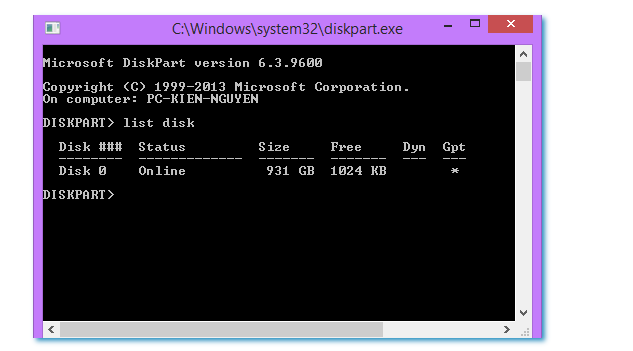
请注意GPT栏,如果GPT栏中的硬盘名称行有*号,则表示该硬盘按照GPT标准运行,如果没有*号,则为MBR标准。
=> 我们直接在 Windows 上进行测试,因此我们可以立即得出结论,您的计算机正在按照 UEFI 标准运行,因为硬盘驱动器是 GPT 格式。
方法#2:使用 Windows Powershell 进行测试
履行:
按 Windows + X => 选择 Windows Powershell(管理员),然后使用 Get-Disk | ft -Auto 并按 Enter 键检查结果。
或者您可以通过按 Windows + S 打开 Windows 搜索 => 打开 Windows Powershell,然后使用关键字 powershell 搜索并打开此工具。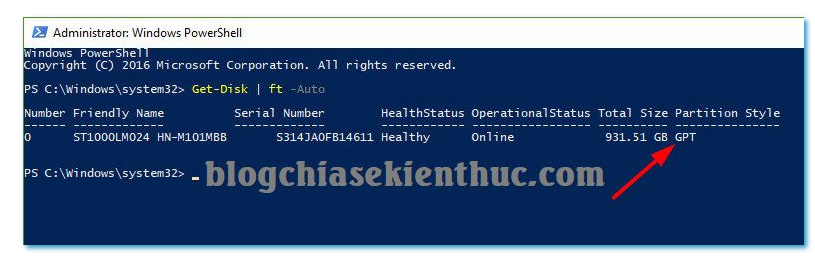
=> 在那里,我们可以立即看到计算机正在使用格式化为 GPT 的硬盘驱动器。
方法#3:查看磁盘管理
这个方法也很简单,要查看硬盘是GPT还是MBR标准,执行以下操作:
右键单击此电脑(计算机)=> 选择管理 => 选择磁盘管理 => 右键单击磁盘 0(包含操作系统的硬盘驱动器)=> 选择属性,如下所示。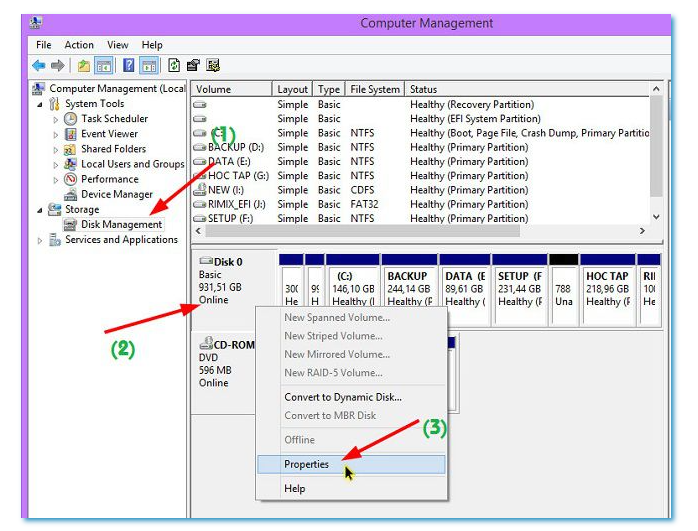
接下来,切换到卷选项卡并查看分区样式行是否为 GUID 分区表 (GPT)。 如果如下图所示,则表示您的计算机正在使用 UEFI - GPT 标准。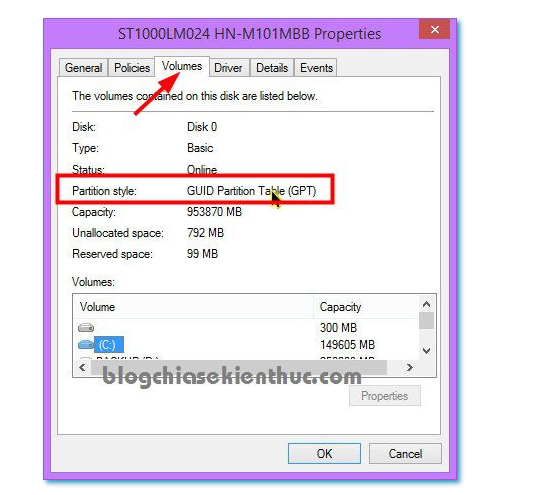
方法#4。 使用显示磁盘分区样式工具
也许这是我最喜欢的工具,因为它非常轻巧,您可以下载并使用它,而无需安装任何东西。
首先,在此处下载显示磁盘分区样式工具/备份链接
下载后=>打开上传的文件,会出现2个文件=>运行文件DPStyle_x64.exe(适用于Windows 64位)或文件DPStyle.exe(适用于Windows 32位)。
如果您不知道您的计算机使用的是 Windows 32 位还是 Windows 64 位,请阅读本文。 或者只是运行这两个文件看看哪个有效,就可以了 🙂
如您所见,硬盘驱动器格式将在“分区样式”列中确定。 非常清楚🙂
方法 #5:使用“运行”对话框中的 msinfo32 命令
实现:打开运行对话框(Windows+R)=>输入msinfo32=>回车执行。
您可以在此处向下滚动并找到 BIOS 模式部分,以查看您的计算机启动到的标准。 例如,图中我的计算机正在按照 UEFI 标准运行。
=> 硬盘是GPT格式。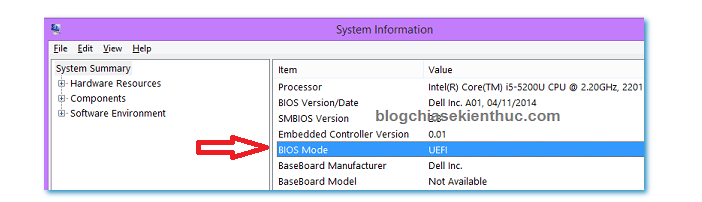
方法#6:使用MiniTool分区向导确定硬盘格式
这个方法也很好,我觉得在所有情况下检查都很方便。 即使您无法启动进入 Windows,此方法仍然是最快的。
如果你已经有一个可启动的USB,只需快速进入Mini Windows即可检查,因为分区向导软件已经内置在其中。
如果您仍然可以正常访问Windows,您可以下载分区向导并直接在Windows上进行检查,方法如下:
右键单击基本硬盘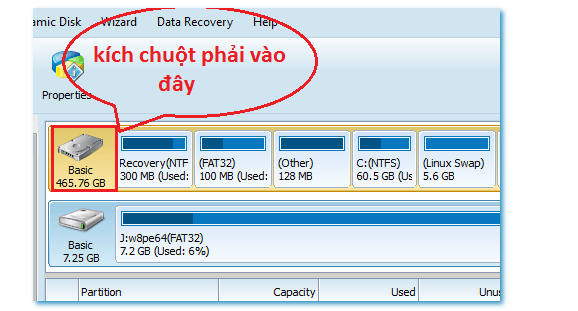
接下来你要注意这一行:
将 MBR 磁盘转换为 GPT 磁盘 – 从 MBR 转换为 GPT 格式
将 GPT 磁盘转换为 MBR 磁盘 – 从 GPT 转换为 MBR 格式
在这里,我看到“将 GPT 磁盘转换为 MBR 磁盘”行亮起,这意味着您的硬盘驱动器是 GPT 格式。
这样,您不仅可以查看硬盘的格式,还可以更快地将其转换为您想要的格式。
评论留言
暂时没有留言!